Wandern ist für viele ein tolles Hobby und es gibt kaum etwas Schöneres, als in die freie Natur zu gehen. Neben der Erkundung wunderschöner Landschaften können Sie auch die frische Luft genießen und gleichzeitig Sport treiben. Darüber hinaus erfahren Sie, wie Sie sich besser in der Welt um Sie herum zurechtfinden.
Verwandte Lektüre:
- So laden Sie watchOS 10 herunter
- Welche Apple Watches sind mit watchOS 10 kompatibel?
- So verwenden Sie Backtrack mit der Apple Watch Ultra
- Was ist neu in watchOS 10?
- Tipps und Tricks zur Apple Watch für 2023
Viele Nutzer haben eine Apple Watch dabei, die sie bei allen Arten von Bewegung, einschließlich Wandern, begleitet. Und wenn Sie einer von denen sind, haben wir gute Neuigkeiten. In watchOS 10 steht Ihnen eine ganze Reihe neuer Funktionen zur Verfügung.
In dieser Anleitung erfahren Sie, wie Sie die neuen Wanderfunktionen in watchOS 10 nutzen. Und falls Sie sie noch nicht gesehen haben, erklären wir Ihnen schnell, was Sie nach der Aktualisierung der Software Ihres Geräts erwarten können.
Welche Wanderfunktionen sind neu in watchOS 10?
Bevor wir uns ansehen, wie Sie die neuen Wanderfunktionen in watchOS 10 nutzen können, werfen wir einen Blick darauf, was Apple tatsächlich einführt. Um Ihnen die Lesbarkeit zu erleichtern, haben wir die besten neuen Funktionen in verschiedene Kategorien unterteilt.
Wegpunkte für Mobilfunkverbindungen
Eine der besten neuen Funktionen in watchOS 10 ist die Möglichkeit, Wegpunkte für Mobilfunkverbindungen zu verwenden. Mithilfe eines Kompasses ermittelt Ihre Apple Watch, wo auf Ihrer Wanderung Sie zuletzt eine Mobilfunkverbindung hatten.
Wenn Sie schon einmal eine lange Wanderung unternommen haben, wissen Sie, dass die Mobilfunkverbindung in ländlicheren Gebieten lückenhaft sein kann. Mit dieser Funktion können Sie bestimmen, wann ein guter Zeitpunkt ist, sich bei anderen zu melden und ihnen mitzuteilen, dass Sie in Sicherheit sind.
Höhenansichten
Wenn Sie eine Wanderung unternehmen, ist es selbstverständlich, dass nicht jeder Weg, den Sie wählen, die gleiche Höhe hat. Und wenn Sie sich in besonders rauem Gelände befinden, kann sich die Höhenlage in kurzer Zeit dramatisch ändern.
Sobald Sie watchOS 10 heruntergeladen haben, haben Sie Zugriff auf Höhenansichten basierend auf Wegpunkten. Auf diese Weise können Sie entscheiden, wo Ihr nächster Weg sein soll – und zwar basierend auf Ihrem aktuellen Wanderkönnen.
Auf der Suche nach Wanderwegen in der Nähe
Wenn Sie eine Wanderung unternehmen, möchten Sie vielleicht etwas spontaner sein. Dies gilt insbesondere dann, wenn Sie in einer Gegend Urlaub machen, in der Sie die Qual der Natur genießen, beispielsweise in den Rocky Mountains oder in den Schweizer Alpen.
Wenn Sie neu in einer Gegend sind, ist es eine gute Idee, zu wissen, was sich um Sie herum befindet. Und in watchOS 10 erhalten Sie Zugriff auf eine Funktion, mit der Sie aus verschiedenen angezeigten Routen in der Nähe auswählen können.
Erweiterte Karte (nur USA)
Ein besseres Verständnis des Geländes um Sie herum wird teilweise mit der Höhenansichtsfunktion verbessert, aber das ist noch nicht alles, was watchOS 10 als Wanderfunktion bietet. Wenn Sie in den USA ansässig sind, haben Sie auch Zugriff auf eine bessere Karte.
Diese Karte enthält eine Topographie mit Höhenlinien, die Ihnen zeigen, wie die Höhe verteilt ist. Darüber hinaus zeigt Ihnen Ihre Apple Watch die verschiedenen Gegenden rund um Ihren aktuellen Standort an, die es wert sind, erkundet zu werden.
Es ist auch eine Hügelschattierung verfügbar, mit der Sie sehen können, wie das Gelände an Ihrem Standort aussieht.
Notruf-Wegpunkte
Wandern macht Spaß, aber einige Gebiete sind ziemlich gefährlich. Das Wetter kann sich schnell ändern und es kann zu Unfällen kommen, wenn Sie nicht aufpassen. Zu wissen, was Sie in einer solchen Situation tun werden, ist eine gute Idee, auch wenn Sie Ihre diesbezüglichen Pläne hoffentlich nicht in die Tat umsetzen müssen.
Durch die Verknüpfung mit der Funktion „Wegpunkte für Mobilfunkverbindungen“ können Sie mit watchOS 10 auch leichter feststellen, wo Ihre letzte Verbindung bestand, sodass Sie bei Bedarf einen Notruf tätigen können.
So verwenden Sie die Wanderfunktionen in watchOS 10
Nachdem Sie nun wissen, welche Wanderfunktionen Sie in watchOS 10 erwarten können, schauen wir uns an, wie Sie diese nutzen können.
Wegpunkte und Höhenansichten
Um Wegpunkte für Mobilfunkverbindungen auf Ihrer Apple Watch zu verwenden, müssen Sie die Compass-App auf Ihrem Gerät öffnen. Dort sehen Sie diese Symbole:
- Grünes Mobilfunklogo: Ihre letzte Mobilfunkverbindung.
- Rotes SOS-Logo: Ihr letzter Notruf-Wegpunkt.
Ihre Höhe wird am unteren Bildschirmrand angezeigt.
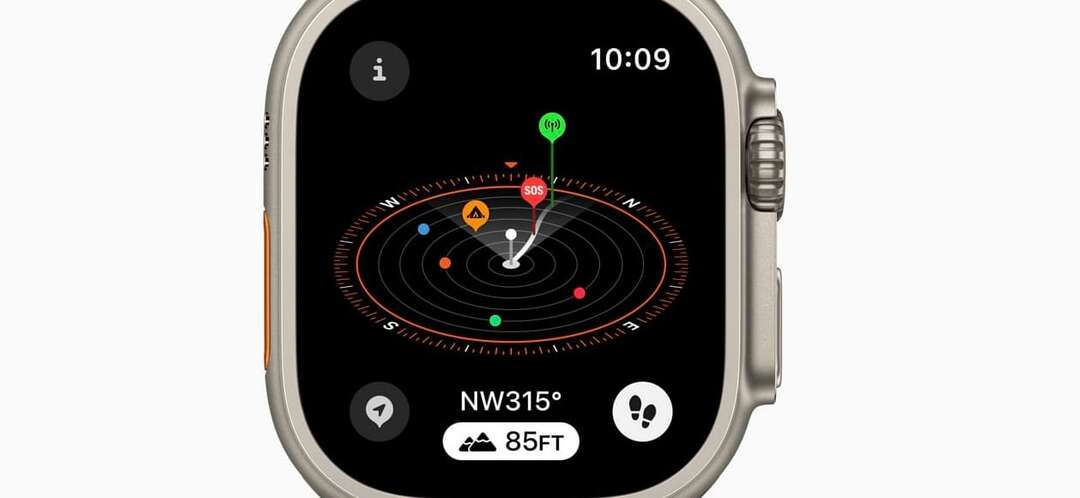
Auf der Suche nach Wanderwegen in der Nähe
Um nach Wanderwegen und Sehenswürdigkeiten in der Nähe zu suchen, sollten Sie die Karten-App auf Ihrer Apple Watch öffnen. Wenn Sie dort sind:
- Tippen Sie auf das Suchsymbol und suchen Sie nach In der Nähe suchen Abschnitt.
- Klicken Sie entweder darauf Wanderwege oder Ausgangspunkte.
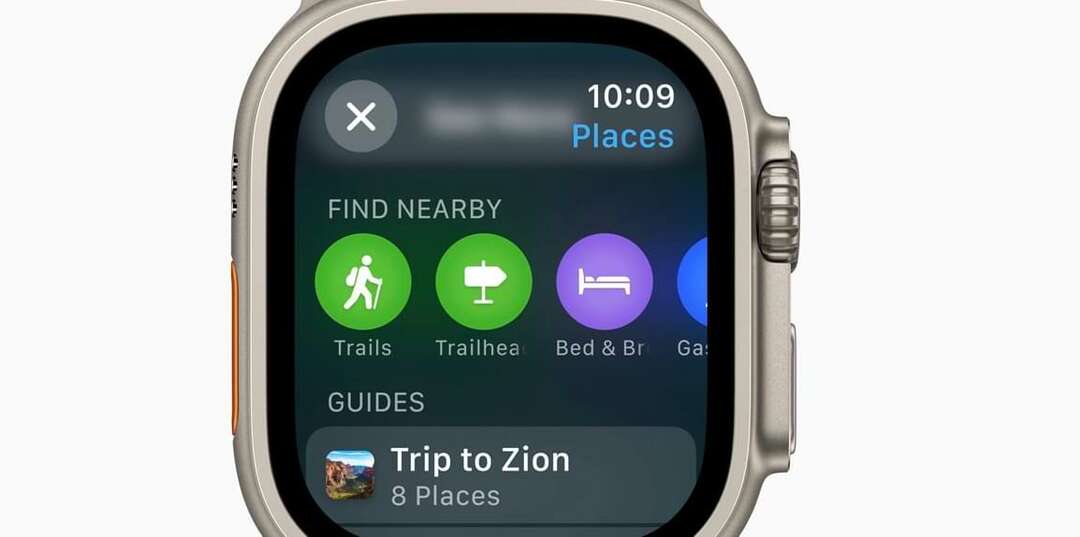
Bildquelle: Apple - Nachdem Sie nach Wegen gesucht haben, sehen Sie die Dauer Ihrer Wanderung sowie den Schwierigkeitsgrad. Tippen Sie auf das Wanderer-Symbol, wenn Sie mit einer von Ihnen ausgewählten Wanderung beginnen möchten.
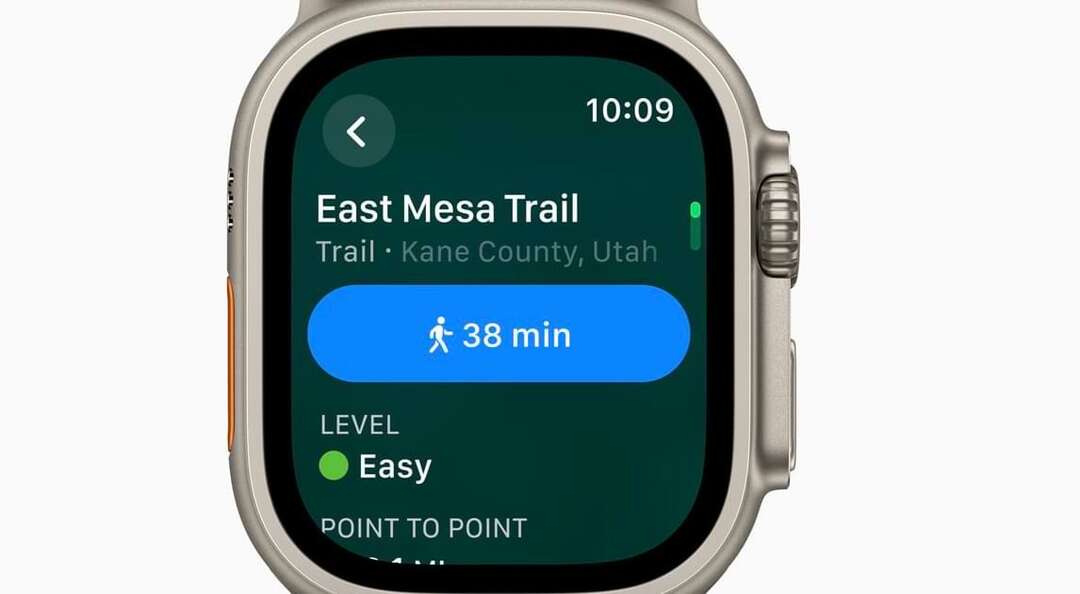
Topografische Karten
Wenn Sie sich in den USA befinden, müssen Sie lediglich die Karten-App öffnen, um die topografische Karte zu verwenden. Es wird ungefähr so aussehen wie das, was Sie unten sehen.
Genießen Sie die Natur mit Ihrer Apple Watch
Wenn Sie zuvor ein großer Fan des Wanderns waren, werden Sie mit watchOS 10 wahrscheinlich noch mehr Gründe finden, die Natur zu erkunden. Die neue Version von Apple ist vollgepackt mit aufregenden Funktionen, die Ihnen helfen, sich einfacher in Ihrer Umgebung zurechtzufinden. Darüber hinaus fällt es Ihnen leichter, verborgene Schätze zu entdecken, die Sie sonst vielleicht unterschätzt hätten.
Nachdem Sie diesen Leitfaden nun gelesen haben, verfügen Sie über die Informationen, die Sie benötigen, um Ihre neuen Wanderfunktionen von watchOS 10 nutzen zu können.

Danny ist ein freiberuflicher Autor, der seit über einem Jahrzehnt Apple-Produkte verwendet. Er hat für einige der größten Technologiepublikationen im Internet geschrieben und arbeitete zuvor als interner Autor, bevor er seinen eigenen Weg beschritt. Danny ist in Großbritannien aufgewachsen, schreibt aber jetzt von seinem skandinavischen Standort aus über Technologie.